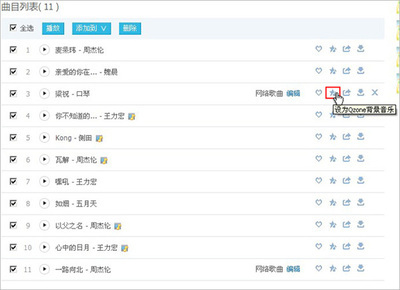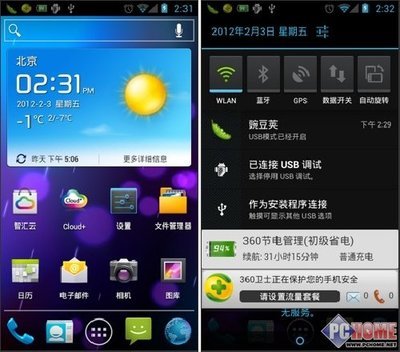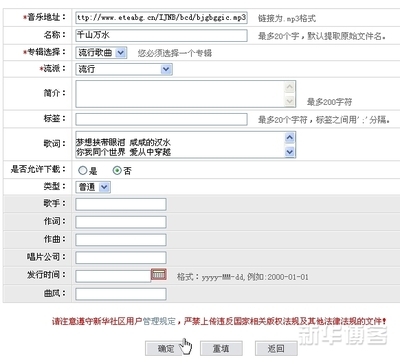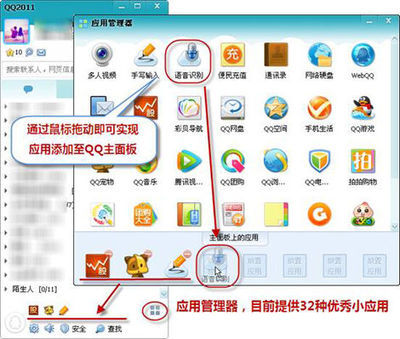怎样利用最新版的iTunes添加我们喜欢的mp3音乐到iphone手机呢?我今天用最新版的iTunes来给大家演示如何操作
iTunes怎样快速添加mp3音乐到iphone详解――工具/原料一台电脑一台iphoneiTunes怎样快速添加mp3音乐到iphone详解――方法/步骤
iTunes怎样快速添加mp3音乐到iphone详解 1、
1-我们单击这里打开一台苹果iphone手机上的音乐;
iTunes怎样快速添加mp3音乐到iphone详解 2、
2-这台iphone手机里已经有两首mp3音乐,我们现在马上利用iTunes添加一首我们喜欢的音乐到这台iphone手机里;
iTunes怎样快速添加mp3音乐到iphone详解 3、
3-我们这里准备了一首“喜欢你G.E.M.邓紫棋”的mp3,现在我们开始把这首mp3音乐加入到我们的iphone里面;
iTunes怎样快速添加mp3音乐到iphone详解 4、
4-把iphone手机用数据线和电脑连接;
iTunes怎样快速添加mp3音乐到iphone详解_手机mp3
iTunes怎样快速添加mp3音乐到iphone详解 5、
5-打开桌面上的iTunes程序,单击左上角“小方框”,弹出下拉菜单再单击“将文件添加到资料库(A)...”;
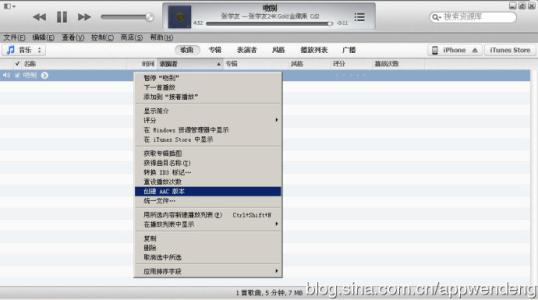
iTunes怎样快速添加mp3音乐到iphone详解 6、
6-弹出“添加到资料库”对话框,选择我们刚准备好的“喜欢你G.E.M.邓紫棋”mp3音乐,然后单击“打开(O)”;
iTunes怎样快速添加mp3音乐到iphone详解 7、
7-iTunes程序里的“我的音乐”出现了我们添加的这首mp3音乐了,接下来把资料库这首“喜欢你G.E.M.邓紫棋”mp3音乐同步到我们的iphone手机里;
iTunes怎样快速添加mp3音乐到iphone详解_手机mp3
iTunes怎样快速添加mp3音乐到iphone详解 8、
8-单击iTunes的“音乐”,右边“同步音乐”按图示勾选你要的那首mp3音乐,然后单击“应用”;
iTunes怎样快速添加mp3音乐到iphone详解 9、
9-短暂同步过程后,我们再单击左边“我的设备上”-->“音乐”,在右边音乐列表中,就出现了“喜欢你G.E.M.邓紫棋”mp3音乐;
iTunes怎样快速添加mp3音乐到iphone详解 10、
10-再次打开这台iphone手机音乐看一下,已经成功添加了一首mp3音乐了,就是我们要添加的这首“喜欢你G.E.M.邓紫棋”mp3音乐”。至此全部设置完毕。
iTunes怎样快速添加mp3音乐到iphone详解_手机mp3
iTunes怎样快速添加mp3音乐到iphone详解――注意事项下载的音乐必须是MP3,WAV,AAC,AAC+,否则iphone不支持播放
 爱华网
爱华网